Au cours d’une campagne appel, un agent de 8x8 Contact Center peut accéder à des messages préenregistrés définis pour la campagne et les diffuser afin de garantir une diffusion uniforme du message de la campagne à tous les clients. Dans l’onglet Configuration des appels sortants, vous pouvez téléverser un ensemble de messages préenregistrés auxquels les campagnes peuvent accéder. Lorsque vous créez une campagne dans le 8x8 Configuration Manager, vous pouvez attribuer des messages propres à la campagne.
Les appels abandonnés dans les campagnes prédictives doivent être accompagnés d’un message, indiquant généralement l’entreprise d’où provient l’appel et un numéro de rappel standard. Pour les besoins de la conformité, ce message d’appel abandonné doit être diffusé dans les deux secondes qui suivent une réponse en direct.
Remarque : Prend en charge les fichiers audio dans le format WAV uniquement.
Pour téléverser un message préenregistré dans l’onglet Configuration des appels sortants :
- Accédez à Configuration des appels sortants > Fichiers audio.
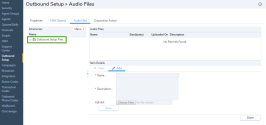
- Sélectionnez Fichiers de configuration des appels sortants dans la section Répertoires.
- Cliquez sur Menu.
Le menu propose des options pour ajouter, supprimer ou renommer un répertoire. Vous pouvez ajouter des fichiers aux répertoires uniquement. - Sélectionnez Ajouter un répertoire.
Vous êtes invité à saisir un nom pour le nouveau répertoire.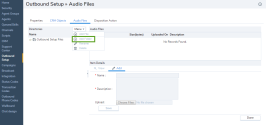
- Saisissez un nom de répertoire, puis sélectionnez Créer.
Le répertoire s’affiche sous Fichiers de configuration des appels sortants.Remarque : N’incluez pas de caractères spéciaux dans les noms de répertoire.
- Sélectionnez le répertoire, cliquez sur Menu, puis sélectionnez Ajouter un fichier.
- Saisissez un nom dans le champ Nom et une description dans le champ Description pour le fichier audio.
- Cliquez sur Choisir un fichier et sélectionnez un fichier audio du message à téléverser.
Remarque : Vous pouvez téléverser des fichiers audio dans le format WAV uniquement.
- Cliquez sur Diffuser le fichier audio pour vérifier le contenu du message.
- Cliquez sur Enregistrer. Le fichier audio s’affiche dans le volet Éléments de fichier audio.
Pour téléverser un message d’appel abandonné :
- Sélectionnez le répertoire Fichiers de messages d’appel abandonné, cliquez sur Menu et sélectionnez Ajouter un fichier.
- Cliquez sur Choisir un fichier et sélectionnez un fichier audio du message à téléverser. Remarque : Vous pouvez téléverser des fichiers audio dans le format WAV uniquement.
- Cliquez sur Diffuser le fichier audio pour vérifier le contenu du message.
- Cliquez sur Enregistrer. Le fichier audio s’affiche dans le volet Éléments de fichier audio.